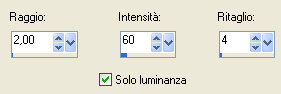Preparazione Apri la maschera "LF-Mask-99" in psp e riducila ad icona Doppio clic sul preset "Extrude Tuto 48 Sweety" e si installerà automaticamente dentro il filtro Eye Candy 5 Impact/Extrude Tavolozza dei materiali: primo piano scuro #4b2d6b e secondo piano chiaro #3b7cdc
1. Apri il livello "CALQUE ALPHA TUTORIEL 48". Andrai a lavorare direttamente su esso. Effetti/Plug in/Mehdi/Wavy Lab 1.1.:
Effetti/Plug in/Simple/Pizza Slice Mirror. Livelli/Duplica. Immagine/Rifletti. Abbassa l'opacità del livello a 50. Livelli/Unisci/Unisci giù. 2. Effetti/Plug in/Simple/Blintz. Livelli/Duplica. Immagine/Rifletti. Abbassa l'opacità del livello a 50. Livelli/Unisci/Unisci giù. Selezione/Carica selezione/Da canale alfa e scegli "Selezione #1". Selezione/Innalza selezione a livello. Deseleziona tutto. 3. Effetti/Plug in/Carolaine and Sensibility/CS- LDots: 100 / 3 / 2. Livelli/Duplica. Immagine/Capovolgi. Livelli/Unisci/Unisci giù. Effetti/Plug in/Alien Skin Eye Candy 5 Impact/Extrude: dal menù User Settings in basso scegli il preset "Extrude Tuto 48 Sweety"; nella tab basic se necessario cambia i colori con quelli tuoi di primo e secondo piano. 4. Selezione/Carica selezione/Da canale alfa e scegli "Selezione #2". Effetti/Effetti di trama/Veneziana (colore chiaro di secondo piano):
Deseleziona tutto. Effetti/Effetti 3D/Sfalsa ombra (colore chiaro di secondo piano):
Ripeti lo sfalsa ombra con i valori orizz. e vert. negativi. Posizionati sul livello di sopra (Selezione Innalzata Ombra 1). Livelli/Unisci/Unisci giù. Cambia la modalità di miscelatura del livello da normale a moltiplica (o altra di tua scelta) e abbassa l'opacità a 60 (secondo i tuoi colori). Ottieni questo:
5. Selezione/Carica selezione/Da canale alfa e scegli "Selezione #3". Livelli/Nuovo livello raster. Livelli/Disponi/Sposta giù. Apri "Fond-ecran-violet-6". Modifica/Copia e incolla nella selezione. Effetti/Plug in/Filter Attacks/Filter Attacks: - clicca su Filter e scegli "Border: Linien": - - conferma cliccando sulla freccia indicata sotto:
***Nota bene: per chi ha dei problemi con questo filtro ho allegato il livello "EFFET FILTERS ATTACKS ETAPE 5 TUTORIEL 48". In questo caso devi applicare il viraggio secondo i tuoi colori e incollare nella selezione.*** Selezione/Inverti. Effetti/Effetti 3D/Sfalsa ombra: 0 / 0 / 100 / 10 / colore #000000 (ombra su nuovo livello non spuntata). Deseleziona tutto. 6. Selezione/Carica selezione/Da canale alfa e scegli "Selezione #4". Riprendi "Fond-ecran-violet-6". Modifica/Copia e incolla come nuovo livello. Selezione/Inverti. Premi il tasto Canc della tua tastiera. Deseleziona tutto. Livelli/Duplica. Immagine/Rifletti. Livelli/Unisci/Unisci giù. Selezione/Carica selezione/Da canale alfa e scegli "Selezione #5". Livelli/Nuovo livello raster. Effetti/Effetti 3D/Ritaglio (colore #000000):
Livelli/Unisci/Unisci giù. Lascia selezionato. Ottieni questo:
7. Livelli/Nuovo livello raster. Metti l'opacità dello strumento barattolo a 50. Riempi la selezione con il colore chiaro di secondo piano. Effetti/Effetti di trama/Veneziana (colore #ffffff):
Livelli/Unisci/Unisci giù. Deseleziona tutto. 8. Selezione/Carica selezione/Da canale alfa e scegli "Selezione #6". Posizionati sul livello di sfondo (Raster 1). Riprendi "Fond-ecran-violet-6". Modifica/Copia e incolla come nuovo livello. Selezione/Inverti. Premi il tasto Canc della tua tastiera. Selezione/Inverti. Effetti/Plug in/Filter Attacks/Filter Attacks: lascia la configurazione in memoria. ***Nota bene: per chi ha dei problemi con questo filtro ho allegato il livello "EFFET FILTERS ATTACKS ETAPE 8 TUTORIEL 48". In questo caso devi applicare il viraggio secondo i tuoi colori e incollare nella selezione.*** Deseleziona tutto. Livelli/Duplica. Immagine/Rifletti. Livelli/Unisci/Unisci giù. Livelli/Duplica. Immagine/Capovolgi. Livelli/Unisci/Unisci giù. Ottieni questo:
9. Posizionati sul livello di sfondo (Raster 1). Effetti/Plug in/Toadies/Weaver: 20 / 52 / 222. Livelli/Duplica. Immagine/Capovolgi. Abbassa l'opacità del livello a 50. Livelli/Unisci/Unisci giù. Effetti/Effetti di bordo/Aumenta. Effetti/Plug in/Mehdi/Sorting Tiles:
10. Posizionati sul terzo livello a partire dal basso (Raster 2). Effetti/Plug in/Flaming Pear/Flood: clicca sulla freccia rossa e cerca nel materiale il preset "Flood Tutot 48 sweety":
Posizionati sul livello di sopra (Raster 3). Effetti/Plug in/Flaming Pear/Flood: lascia la configurazione in memoria. Livelli/Disponi/Sposta giù per due volte. Ottieni questo:
11. Posizionati sul livello di sfondo (Raster 1). Effetti/Plug in/Mura's Meister/Cloud con la configurazione predefinita. Immagine/Aggiungi bordatura simmetrica di 2 px colore di primo piano. Immagine/Aggiungi bordatura simmetrica di 2 px colore di secondo piano. Immagine/Aggiungi bordatura simmetrica di 2 px colore di primo piano. Livelli/Innalza livello di sfondo. 12. Selezione/Seleziona tutto. Selezione/Modifica/Contrai di 6 px. Modifica/Copia. Selezione/Seleziona tutto. Immagine/Aggiungi bordatura simmetrica di 25 px colore contrastante. Selezione/Inverti. Modifica/Incolla nella selezione. Regola/Sfocatura/Sfocatura radiale:
Selezione/Innalza selezione a livello. Immagine/Capovolgi. Selezione/Immobilizza. Abbassa l'opacità del livello a 50. Effetti/Effetti di bordo/Aumenta. Selezione/Inverti. Effetti/Effetti 3D/Sfalsa ombra: 0 / 0 / 100 / 15 / colore #000000. Deseleziona tutto. 13. Immagine/Aggiungi bordatura simmetrica di 2 px colore di primo piano. Immagine/Aggiungi bordatura simmetrica di 2 px colore di secondo piano. Immagine/Aggiungi bordatura simmetrica di 2 px colore di primo piano. Apri il tube "DECO PERSO TUTORIIEL 48 (01102014". Modifica/Copia e incolla come nuovo livello. Posiziona come da lavoro finale. Cambia la modalità di miscelatura del livello oppure applica il viraggio secondo i tuoi colori. 14. Livelli/Nuovo livello raster. Rimetti l'opacità del barattolo a 100. Riempi il nuovo livello con il colore di secondo piano. Livelli/Nuovo livello di maschera/Da immagine e scegli "LF-Mask-99": spunta solo luminanza d'origine. Livelli/Unisci/Unisci gruppo. Abbassa l'opacità del livello a 30. Livelli/Duplica. Immagine/Rifletti. Livelli/Unisci/Unisci giù. Cambia la modalità di miscelatura del livello a indebolisci (o altra di tua scelta) e porta l'opacità a 65 (o altra secondo i tuoi colori) 15. Livelli/Unisci/Unisci tutto (appiattisci). Selezione/Seleziona tutto. Immagine/Aggiungi bordatura simmetrica di 30 px colore contrastante. Selezione/Inverti. Nella tavolozza dei materiali configura in primo piano il gradiente stile lineare:
Effetti/Plug in/VanDerLee/Unplugged X:
Effetti/Effetti di bordo/Aumenta. Regola/Messa a fuoco/Metti a fuoco. Effetti/Effetti 3D/Sfalsa ombra: 0 / 0 / 100 / 30 / #000000. Selezione/Innalza selezione a livello. Deseleziona tutto. 16. Posizionati sul livello di sfondo (Raster 1). Livelli/Duplica. Effetti/Plug in/Mura's Meister/Perspctive Tiling con la configurazione predefinita. Visualizza/Righelli. Attiva lo strumento puntatore (lettere K). Abbassa il livello fino a circa 540 px di altezza:
Posizionati sul livello di sotto (Raster 1). Solleva il livello fino a circa 600 px di altezza:
Disattiva lo strumento puntatore e togli la visualizzazione del righello. 17. Posizionati sul livello Copia di Raster 1. Livelli/Disponi/Porta in alto. Effetti/Effetti 3D/Sfalsa ombra: 1 / 1 / 100 / 10 / #000000. Regola/Sfocatura/Sfocatura gaussiana: raggio 3. Ottieni questo:
Livelli/Unisci/Unisci tutto (appiattisci). Apri il tube del personaggio di tua scelta (per me "Edite_Vicente_Fantasy_79_2011". Modifica/Copia e incolla come nuovo livello. Posiziona a tuo gusto. Ridimensiona se necessario e applica una messa a fuoco. Applica uno sfalsa ombra di tua scelta. Apri il tube "Déco fleurs". Modifica/Copia e incolla come nuovo livello. Immagine/Capovolgi. Posiziona secondo il tuo gusto. Immagine/Aggiungi bordatura simmetrica di 2 px colore di primo piano. Selezione/Seleziona tutto. Selezione/Modifica/Contrai di 15 px. Effetti/Effetti 3D/Sfalsa ombra: 10 / 10 / 50 / 5 / colore #000000. Effetti/Effetti 3D/Sfalsa ombra: -10 / -10 / 50 / 5 / colore #000000. Deseleziona tutto. 18. Aggiungi la tua firma. Livelli/Unisci/Unisci tutto (appiattisci). Immagine/Ridimensiona a 950 px di larghezza (tutti i livelli spuntato). Regola/Messa a fuoco/Maschera di contrasto:
Salva in formato jpeg Altra versione con tube di Alan Stevens e immagine di Cebarre
Le vostre versioni - Grazie
Tutorial tradotto da Byllina il 9 ottobre 2014 e registrato su TWI |